L’ elaborazione di una foto con Canon DPP + GIMP
L’elaborazione del jpg con GIMP
Veniamo ora alla fase di elaborazione del file .jpg appena elaborato dal raw.
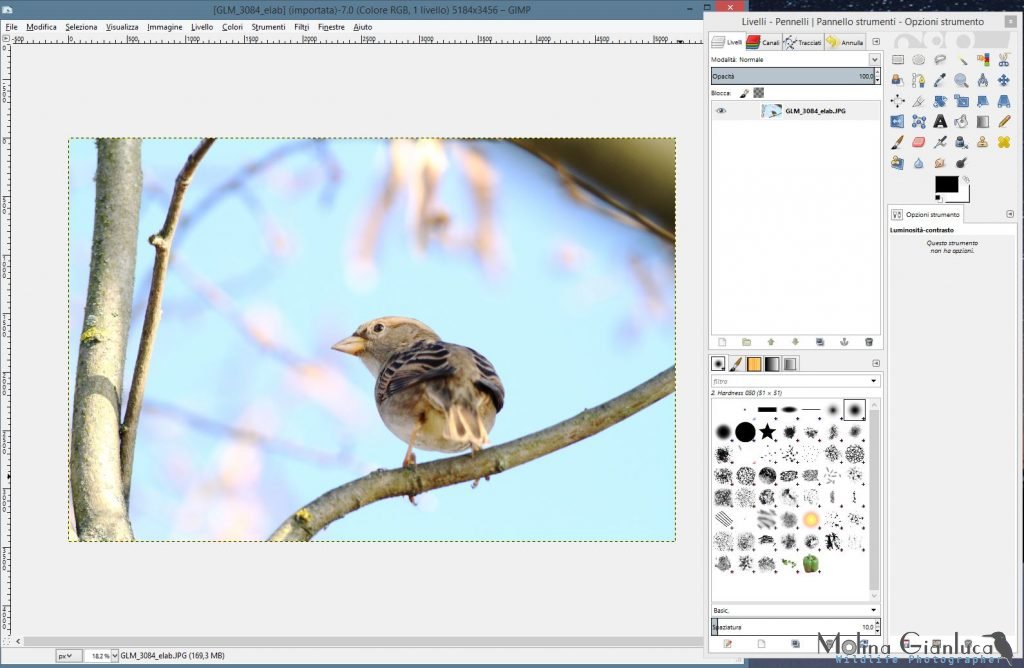
La prima cosa che solitamente faccio è applicare una maschera di contrasto mediante il menù “Filtri > miglioramento > Maschera di contrasto”
Si aprirà una finestra nella quale si potranno apportare alcune regolazioni.
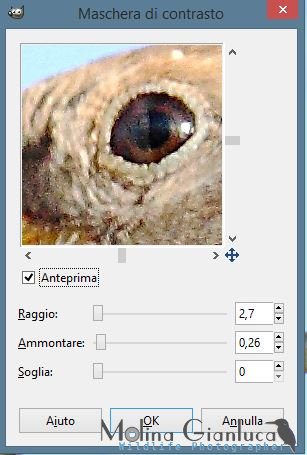
Personalmente in base alla qualità ed al contrasto dell’immagine originale scelgo le impostazioni che ritengo più adatte.
In questo caso ho ridotto i valori sia di “Raggio” che di “Ammontare”.
Fatto questo possiamo aprire il menù “Colori > Livelli” :
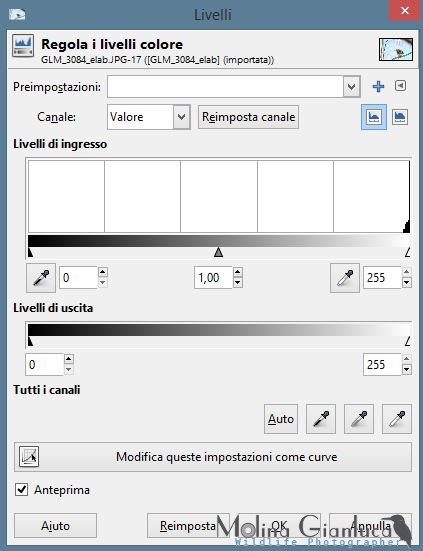
Agendo sulle tre frecce presenti sotto la voce “Livelli di ingresso” e sulle due sotto “Livelli di uscita” si possono ottenere risultati interessanti.
Inoltre si può scegliere un “Canale” potendo intervenire su una specifica gamma di colori.
Dopo aver ottenuto un risultato a noi soddisfacente bisogna ricordarsi di dare “l’OK” in basso della finestra.
Dopo questa operazione apriamo lo strumento per la regolazione della luminosità e contrasto: clicchiamo su “Colori > Luminosità-contrasto…”

Da questa finestra sarà possibile, agendo sulle barre, regolare la luminosità ed il contrasto dell’immagine.
Il risultato finale, nel mio caso, è questo:

Tutto qui?
Ovviamente no!
ATTENZIONE: tutte le regolazioni viste sino ad ora si possono applicare a tutta l’immagine oppure ad una determinata area selezionata, nella prossima pagina vedremo come si procede in tal senso.



Discreto lavoro complimenti, a mio parere dovresti lavorare di più sui contorni rendendoli meno netti sfuocandoli.
Grazie comunque per l’apprezzamento: effettivamente delle volte il contorno del soggetto è la parte più “rognosa”…